wps最后一页空白页无法被选中删掉 wps最后一页空白页无法选中删除
更新时间:2023-10-27 14:52:30作者:xiaoliu
wps最后一页空白页无法被选中删掉,在使用WPS文字处理软件时,我们有时会遇到一个很常见的问题,即最后一页出现了一张空白页,无法被选中并删除,这个问题困扰着许多用户,因为它不仅影响了文档的完整性,还占用了宝贵的打印空间。解决这个问题其实并不难。接下来我将为大家介绍一些简单有效的方法,帮助大家轻松处理这个困扰已久的空白页。

如果WPS文档中出现了空白页,那么可能是文档中包含空段落、分页符或分节符。需要将这些编辑标记删除,空白页才会被删除。
操作方法:把光标移动至空白页,选中空白页中的 段落标记 或分页符 或者分节符,尝试使用“回格(即backspace / ←)”以及“Delete”键删除。
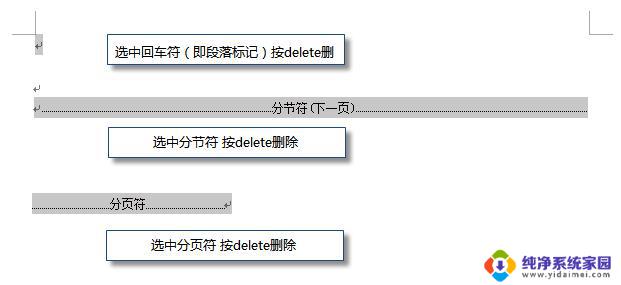
PS:如果文档中没有显示编辑标记,可以开启功能区“开始-显示/隐藏编辑标记”显示。
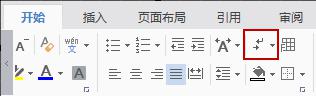
还有一种空白页的可能是前一页末尾有过长的表格。
文档在表格后需要有一个空段落,如果表格一直延伸到页面底部,则空段落将被推入下一页。而这个空段落标记是无法删除的。需要将这个空段落标记设置为“隐藏文字”才可以。
操作方法:
1、选中段落标记
2、点击右键-字体-勾选“隐藏文字”。
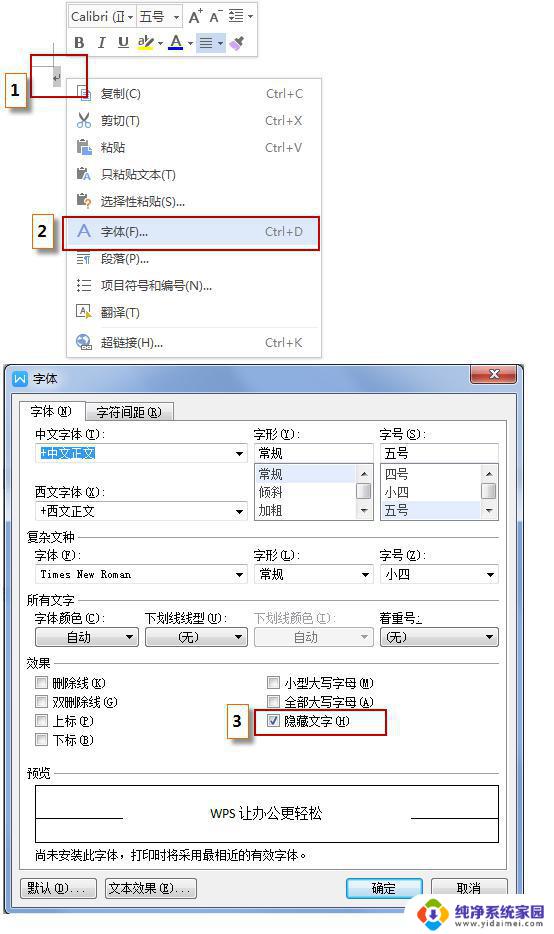
以上是关于WPS最后一页空白页无法被选中删除的全部内容,如果您遇到了相同的问题,可以按照本文提供的方法进行解决。
wps最后一页空白页无法被选中删掉 wps最后一页空白页无法选中删除相关教程
- wps怎么删除word 最后一页空白页 wps中删除word文档最后一页的空白页步骤
- word怎么把最后一页空白页删除 怎样在Word中删除最后一页的空白页
- 怎样把word最后一页空白页删除 Word怎么删除文档最后一页空白页
- 如何删除word中的空白页第一页 word删除第一页空白页方法
- wps怎么删掉文档中的空白页 删除wps文档中的空白页的方法
- 空白页wps怎么删除不了 WPS中的空白页无法删除
- wps删除隐藏空白页 wps文档中的隐藏空白页删除方法
- wps编辑完成后多出一页无法删除的空白页面原因
- wps如何删除文档空白页 wps如何删除文档中的空白页
- wps里的word怎么删除空白页 怎么在WPS中删除多余的空白页
- 笔记本开机按f1才能开机 电脑每次启动都要按F1怎么解决
- 电脑打印机怎么设置默认打印机 怎么在电脑上设置默认打印机
- windows取消pin登录 如何关闭Windows 10开机PIN码
- 刚刚删除的应用怎么恢复 安卓手机卸载应用后怎么恢复
- word用户名怎么改 Word用户名怎么改
- 电脑宽带错误651是怎么回事 宽带连接出现651错误怎么办